CAD中无法调用对象特性管理面板的解决方法
当我们需要在CAD中调出对象管理器时,可以在键盘上同时按下快捷键【ctrl+1】,或是勾选【工具】菜单下的【对象特性管理器】,或是在下方的命令行输入【CH】,空格结束,以上三种办法都可以让我们快速打开或关闭对象特性管理器。但是,如果试过以上三种操作都无法打开对象特性管理器面板,应该如何解决呢?别担心,小编也有三种方法可以帮大家解决这个问题哦。下面就跟着小编一起看看吧。
1. 重置软件
中望CAD软件中,在下方的命令行输入【op】,空格结束,进入【选项】窗口,切换到【配置】窗口中选择当前可用配置【Default】,点击【重置】按钮后,依次点击【确定】重启中望CAD即可;
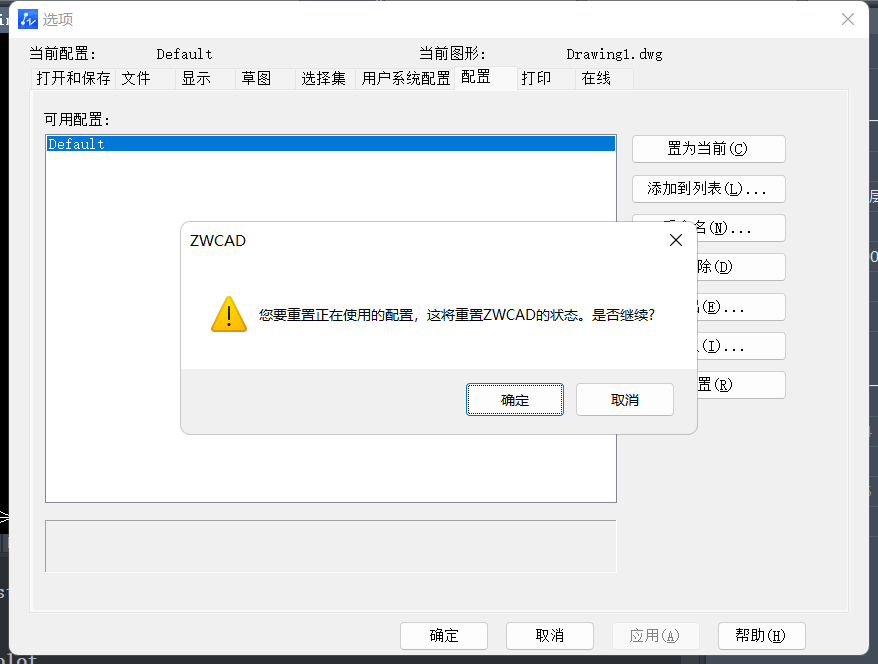
2. 深度重置软件
关闭中望CAD软件,在【windows开始菜单】中【搜索】框中输入【%appdata%】,点击【确定】;
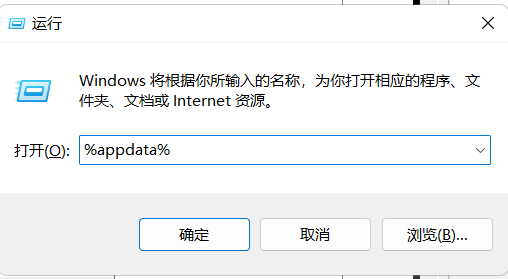
还可以在【系统文件管理器】中找到【zwsoft】文件夹,找到当前的中望CAD软件版本对应目录,如【\Roaming\ZWSOFT\ZWCAD\2023】,将中望CAD软件版本的对应目录文件夹修改为其他任意名称,如将【2023】修改为【abc】,重启中望CAD软件即可;
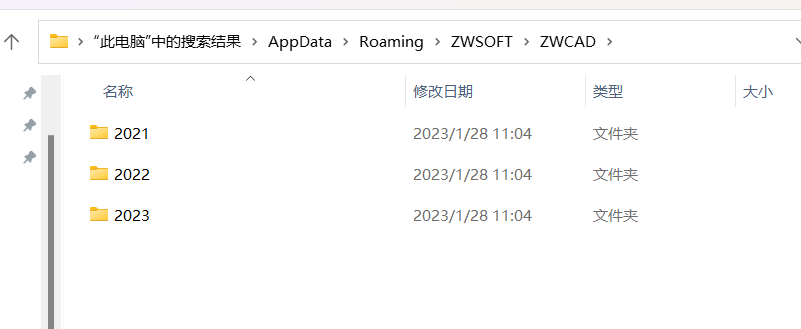
3. 重装软件
还有一种情况是由于用户电脑上同时安装了中望CAD 32位系统版本与64位系统版本的软件,造成其中一个中望CAD版本的特性管理器失效,卸载重装同一种系统版本的中望CAD即可。
推荐阅读:国产CAD
推荐阅读:三维CAD
·2024中望教育渠道合作伙伴大会成功举办,开启工软人才培养新征程2024-03-29
·中望将亮相2024汉诺威工业博览会,让世界看见中国工业2024-03-21
·中望携手鸿蒙生态,共创国产工业软件生态新格局2024-03-21
·中国厂商第一!IDC权威发布:中望软件领跑国产CAD软件市场2024-03-20
·荣耀封顶!中望软件总部大厦即将载梦启航2024-02-02
·加码安全:中望信创引领自然资源行业技术创新与方案升级2024-01-03
·“生命鸨卫战”在行动!中望自主CAx以科技诠释温度,与自然共未来2024-01-02
·实力认证!中望软件入选毕马威中国领先不动产科技企业50榜2023-12-27
·玩趣3D:如何应用中望3D,快速设计基站天线传动螺杆?2022-02-10
·趣玩3D:使用中望3D设计车顶帐篷,为户外休闲增添新装备2021-11-25
·现代与历史的碰撞:阿根廷学生应用中望3D,技术重现达·芬奇“飞碟”坦克原型2021-09-26
·我的珠宝人生:西班牙设计师用中望3D设计华美珠宝2021-09-26
·9个小妙招,切换至中望CAD竟可以如此顺畅快速 2021-09-06
·原来插头是这样设计的,看完你学会了吗?2021-09-06
·玩趣3D:如何使用中望3D设计光学反光碗2021-09-01
·玩趣3D:如何巧用中望3D 2022新功能,设计专属相机?2021-08-10
·如何用CAD绘制灯笼串2023-03-01
·CAD装配阀体(1)—法兰母体2022-10-26
·如何将快捷键PGP文件导入到CAD中?2024-02-28
·调整CAD直线长度的方法2021-11-12
·CAD绘图中如何让一条直线可以进行分段标注尺寸?2018-08-31
·CAD多段线快捷键2020-02-27
·CAD怎么插入其他图纸的块?2021-05-13
·CAD中如何绘制消防箱?2022-07-13














